青少年学Python-01:Python开发工具IDLE的安装
一、判断自己电脑操作系统类型的两种方法
电脑操作系统类型分为32位操作系统和64位操作系统
l方法一
在电脑桌面找到“此电脑”图标(有的电脑上面叫“计算机”),样子如下所示:

选中该图图标:鼠标右键→选择“属性”,之后会弹出一个新界面,红框位置即为电脑的操作系统类型,这里是64位操作系统,如下图所示:
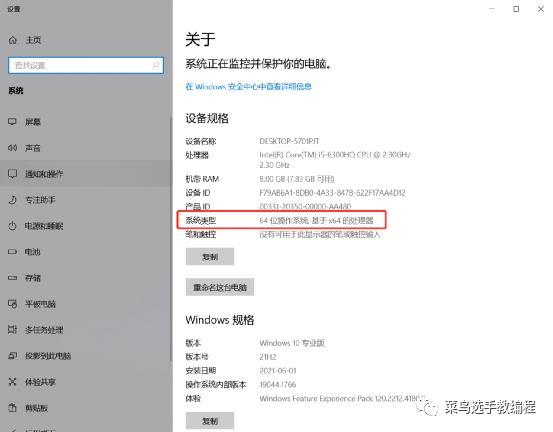
注意:如果找不到“此电脑”图标,选择方法二。
l方法二
在电脑桌面的开始菜单栏附近有一个“搜索”图标,如下红框中所示:

鼠标左键点击“搜索”图标→在光标闪烁的地方【即红框位置】,输入“控制面板”四个字→点击“控制面板”【如图1】→进入新的界面,点击“系统和安全”【见图2红框】→进入新的界面,点击“系统”【见图3红框】→进入新的界面,此界面同方法一【见图4红框】,得到电脑的操作系统。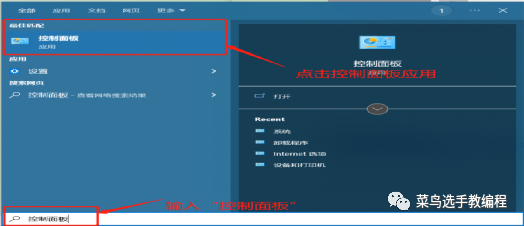
图一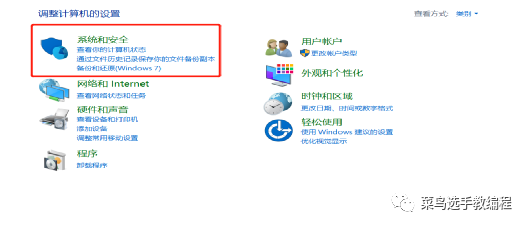
图二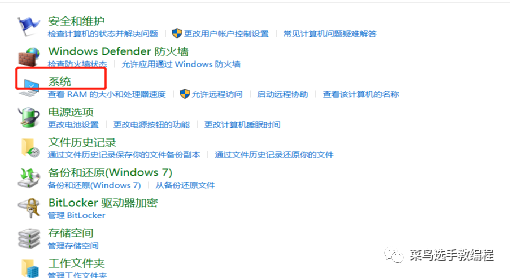
图三
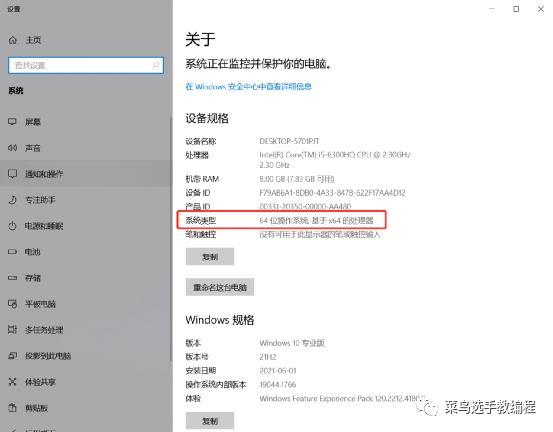
图四
二、Python开发工具IDLE的安装
打开浏览器,在浏览器搜索框输入Python官网网址:https://www.python.org,如下图所示:
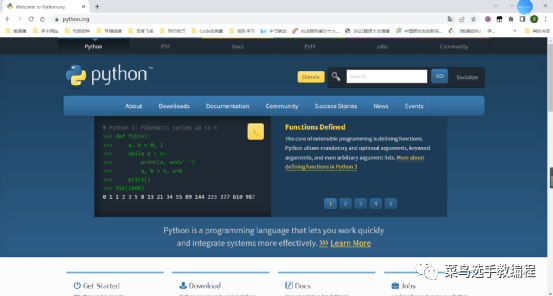
安装步骤:
点击Downloads【见图1红框】→进入新的界面后,点击绿框所示的Windows【见图2绿框】→进入新的界面后,点击红框所示的Latest Python3 Release - Python 3.10.5【见图3红框】→进入新的界面后,滑动页面,找到Files的位置,选择红框中适合自己的版本安装,这里以Windows installer(64-bit)为例,点击它【见图4红框】→在浏览器下面会出现下载的文件,点击向上的小箭头,选择“在文件夹中显示”【见图5红框】→找到下载的python安装包,鼠标左键双击它,弹出python的安装界面,将红框位置都打上对勾后,点击“Install Now”【这里弹出的界面,选择“是”即可】,出现“Setup inastll sucessfull”即安装成功,点击close关机即可【见图6,图7】。
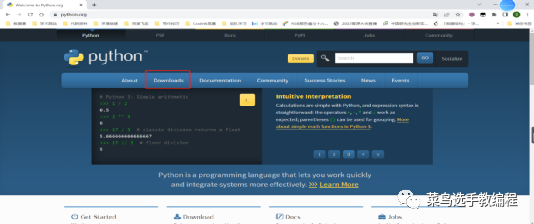
图一
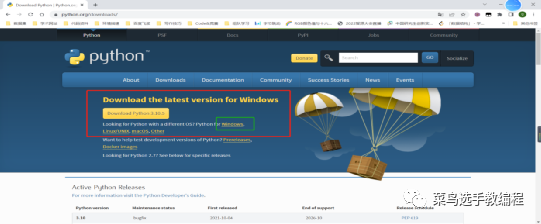
图二
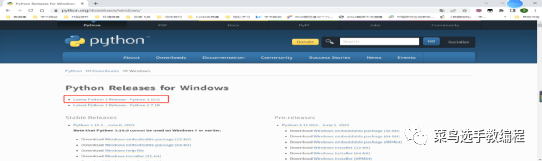
图三

图四

图五
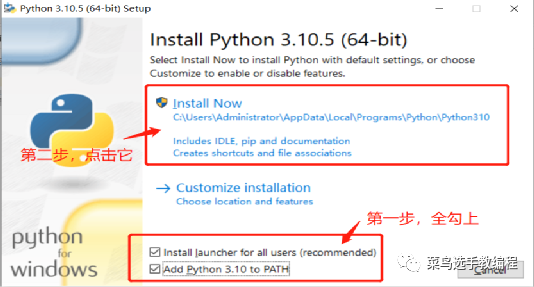
图六
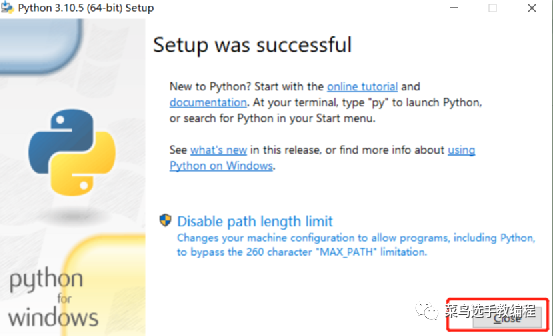
图七
在开始菜单栏的最近添加中可以看到安装成功的Python的开发工具IDLE,鼠标左键点住IDLE不松手,拖到电脑桌面即可。
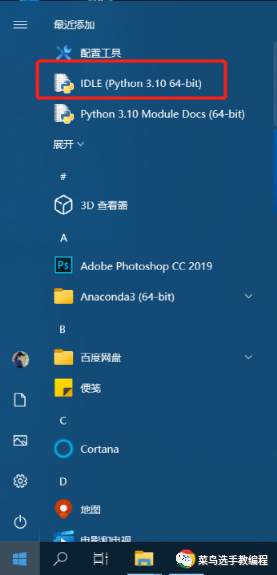

添加 家长论坛微信


全部 0条评论